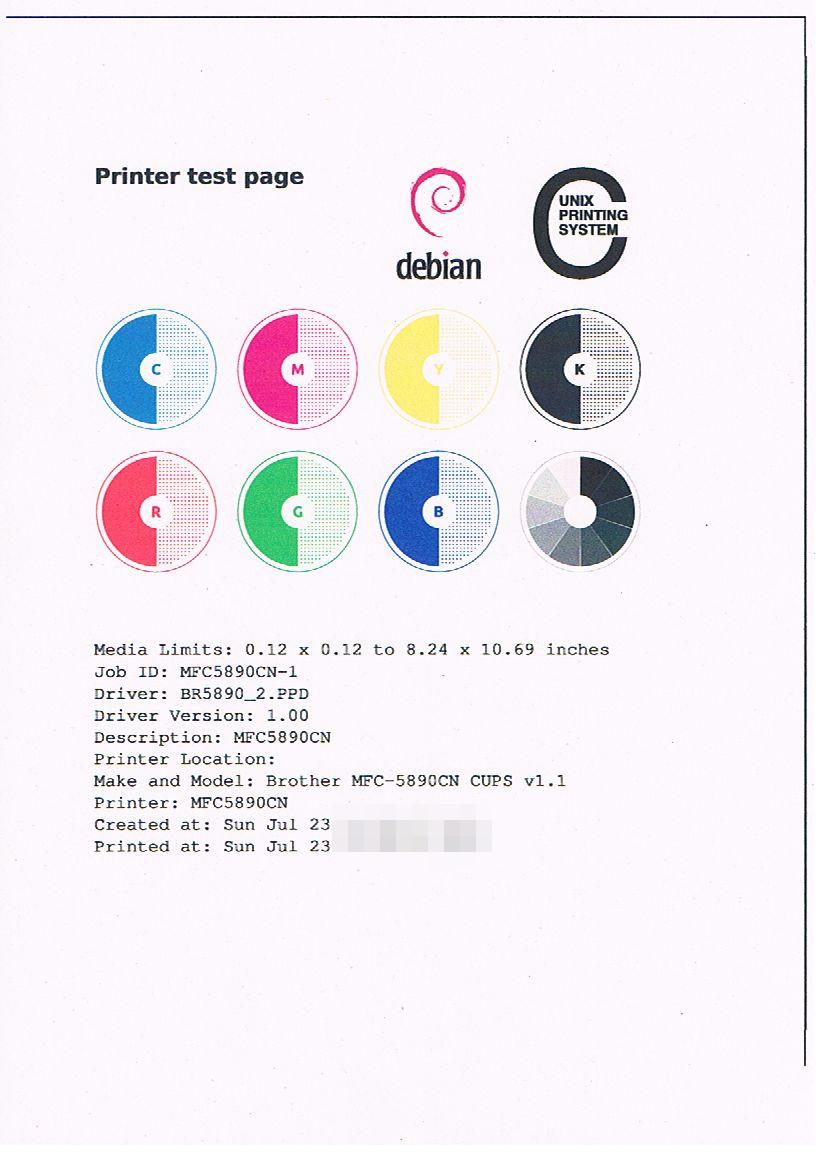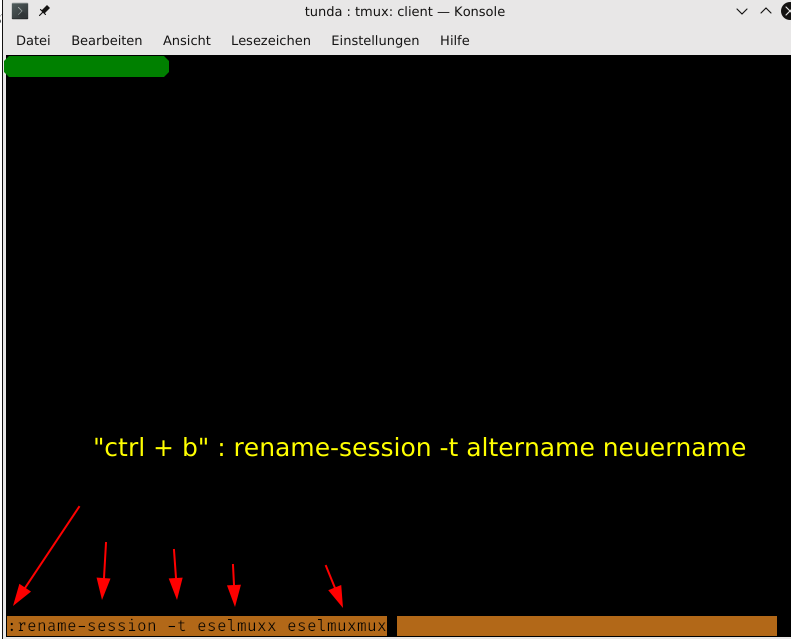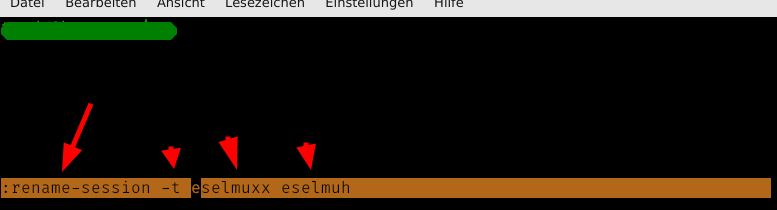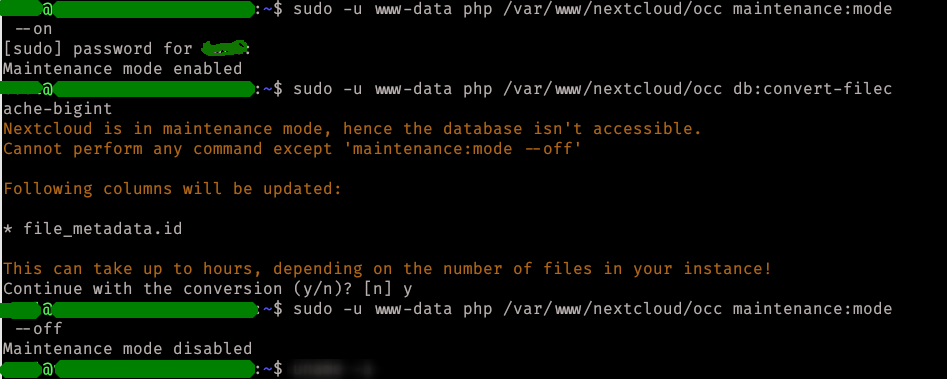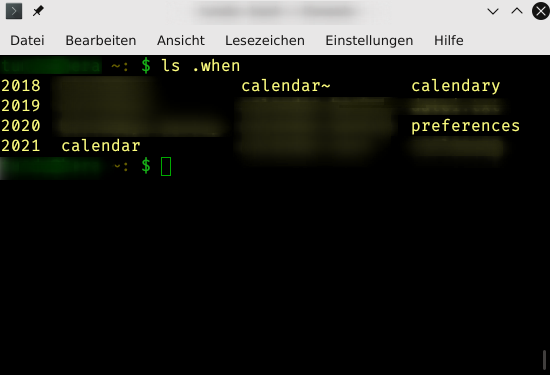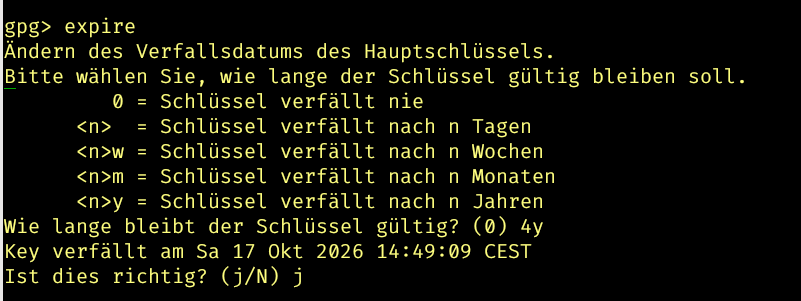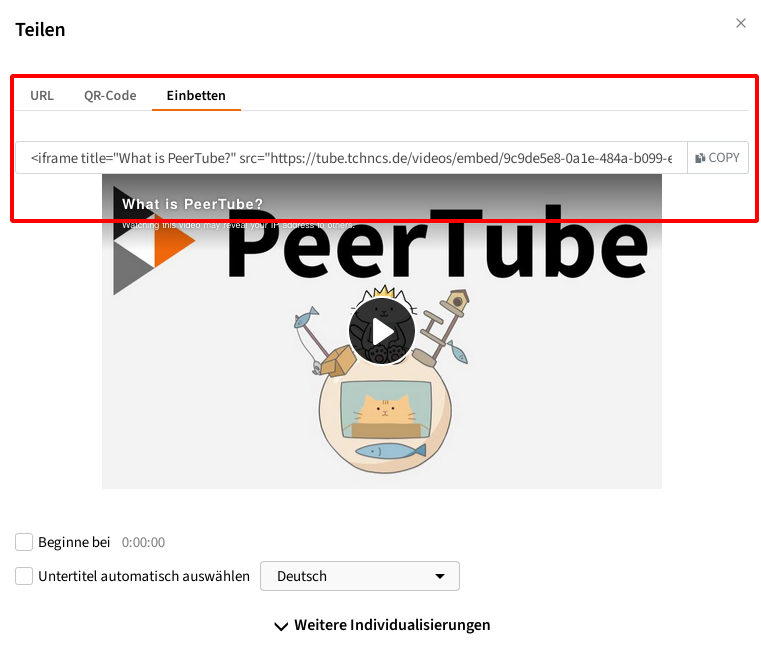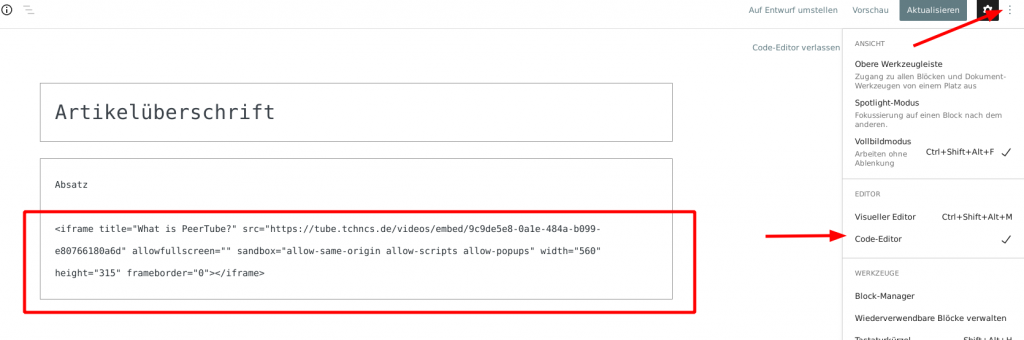Drucker + Scanner Brother MFC 5890CN auf Debian installieren, als Netzwerkdrucker
Mit Debian 12 und Ubuntu 18.04. Ab Ubuntu 22.04 siehe unten erfolgreich getestet.Schritt 1:
a) Vorbereitung: Am Drucker, am Drucker selbst, muss manuell eine IP eingetragen werden. Hier ist es 192.168.1.166.
b) Anschließend mit den mit einem Lankabel, Drucker und Computer verbinden, entweder direkt oder was auch geht mit einem Router oder Switch dazwischen.
Treiber runterladen: Brother stellt ein Bashscript zur automatischen Installation des Druckers und Scanner zur Verfügung.
c) Ist das packet curl installiert? Wenn nicht einfach sudo apt install curl durchführen.
d) Der Rechner muss online sein. Weil auch während der Installation Pakete runtergeladen werden
„Drucker + Scanner Brother MFC 5890CN auf Linux Debian installieren“ weiterlesen